Minecraft アカウントを Mojang から Microsoft アカウントに移行する方法
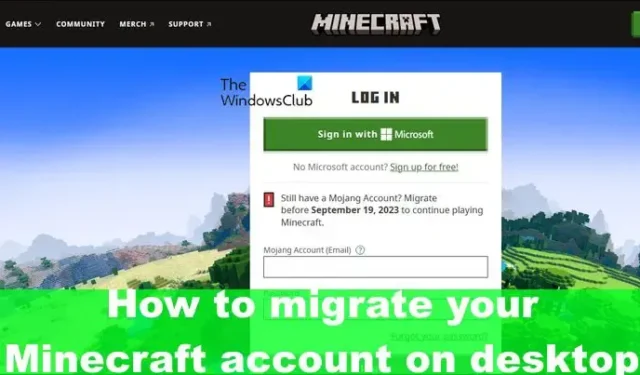
あなたが Mojang アカウントを持つ Minecraft プレイヤーであれば、手遅れになる前にこのアカウントの移行を真剣に検討する必要があります。このように言ったのは、Minecraft ではユーザーが自分のアカウントにサインインする方法が変更され、Mojang は新しい変更に含まれていないためです。
新しいログイン システムが開始されると、保存したファイルが失われる可能性があるため、移行することが重要です。2023 年 9 月 19 日を過ぎると確実なことは何もなくなるため、2023 年 9 月 19 日までにデータを移行することをお勧めします。
9 月はまだ先ですが、忘れる可能性があるので遅らせる必要はありません。したがって、適切な時期に今すぐ仕事を終わらせてください。
Minecraft を Mojang から Microsoft アカウントに移行する利点
Minecraft アカウントを Mojang から Microsoft アカウントに移行すると、次のような利点があります。私たちの観点から最も明白なのは、Minecraft データの進行状況が永久に失われることはないということです。さらに、プレイヤーは 2 要素認証や Minecraft: Bedrock Edition などの機能にアクセスできるようになります。
豪華な新しいマントも入手できますが、一部のプレイヤーにとってそれがどれほど重要であるかはわかりませんが、少なくともいつでも使用できるようになります。
Minecraft アカウントを Mojang から Microsoft アカウントに移行する方法
Minecraft データを移行するには、minecraft.net を開くかランチャーを開いて、保存したファイルを移動するために必要な手順を実行する必要があります。
- 公式 Minecraft.net Web サイトにアクセスしてください
- Mojang ログインを選択します
- 上部にある赤い通知を探してください
- 「はじめに」に移動
- 「続行して移行」をクリックします
- 認証コードを取得して入力します
- 「Complete Move」をクリックして送信し、移行を開始します。
ここで最初に行うことは、公式 Minecraft.net Web サイトへのアクセス方法を見つけることです。
あるいは、現時点では Minecraft ランチャーを開くほうが簡単なオプションである場合は、Minecraft ランチャーを開くこともできます。メインメニューから「Mojang ログイン」を選択してください。
次のステップは、右隅の上部にある赤い通知を探すことです。このメッセージは、アカウントを移行するよう警告することを目的としています。
次に、ログイン画面の下部にある「Get Started」をクリックします。
これを実行すると、すぐに移行プロセスが開始されます。
ここから、「続行して移行」ボタンをクリックする必要があります。
Mojang アカウントの詳細が追加されていることを確認し、[Let’s Start Moving]をクリックします。

あなたが Minecraft アカウントの所有者であることを証明する 7 桁の認証コードが表示されるはずです。「コードを取得」ボタンをクリックします。

ここで、7 桁の認証コードを入力し、「送信して移行を開始」をクリックする必要があります。
「Complete Move」をクリックして移行を確認します。
Microsoft アカウントのログイン詳細の入力を求められたら、入力してください。まだ作成していない場合は、この時点で作成しても問題ありません。
その後、古い Mojang ページではなく、Minecraft ログイン ページに戻ります。
それでおしまい!
Minecraft アカウントの移行に関する問題を解決するにはどうすればよいですか?
Minecraft アカウントを移行しようとしたが移行できない場合は、help.minecraft.net にアクセスしてください。そこに着いたら、右側にあるチャット ボックスを使用して、カスタマー サポート エージェントと話してください。
Microsoft アカウントを Mojang に戻すことはできますか?
Minecraft アカウントが Mojang から Microsoft に移行されると、プロセスを元に戻すオプションはありません。これは、MicrosoftがゲームにサインインするためのオプションとしてMojangを閉鎖することを目指しているためです。Microsoft アカウントを持ちたくない人は、ここで困難に直面することになります。



コメントを残す